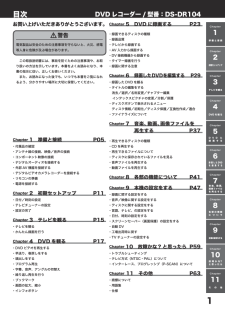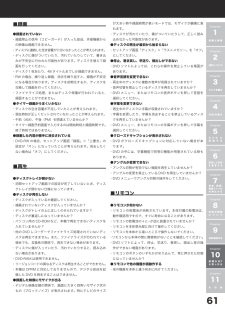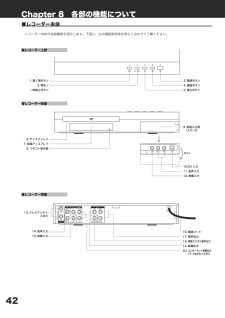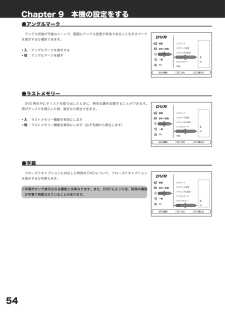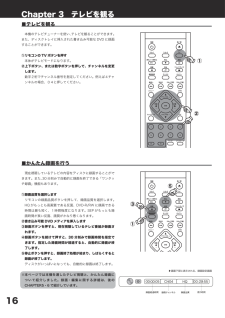Q&A
取扱説明書・マニュアル (文書検索対応分のみ)
"機能"1 件の検索結果
"機能"15 件の検索結果
全般
質問者が納得購入はしていません。
安く、シンプルな機能なので2台目として良いでしょう。
(特にお年寄りには評判)
リモコンの反応が悪くて、遠く離れると反応しないらしいので、その辺は我慢ところ。
一番の欠点はチューナーがアナログな事。
(それでもレコダーとしては、2011年後も使えます。)
6286日前view128
24⑤④③①②Chapter 5 DVD に録画する■録画できるディスクの種類本機で録画できるディスクは、DVD-R/RW です。*1 ディスクが対応していても、本機の仕様上、デジタル録画はできません。*2 二層式ディスク(DL)には対応しておりません。ディスクの種類 DVD-R DVD-RW対応バージョン 8 倍速まで CPRM 対応 *1 /非対応最長録画時間 約6時間記録可能タイトル 48 タイトルファイナライズ ○ ○ファイナライズ解除 × ○上書き × ○ディスクの初期化 × ○■録画品質録画ボタンを押して、現在視聴中のテレビを録画するには、予めリモコンの「録画品質」ボタン、またはセットアップ画面「録画」>「録画品質」から、録画品質を選ぶ必要があります。録画品質を下げると、長時間録画可能です。録画品質を上げると、録画可能時間は短くなります。録画品質 録画時間HQ 約 1 時間SP 約 2 時間LP 約 3 時間EP 約 4 時間SLP 約 6 時間■テレビから録画する現在ご覧になっているテレビ番組を録画することができます。また、ワンタッチ録画機能では 30 分きざみで録画終了時間を設定することが...
Chapter準 備 と 接 続2Chapter初期セットアップ3Chapterテレビを観る4ChapterDVD を 観 る5ChapterD V D に録 画 す る6Chapter録 画 し た DVDを 編 集 す る7Chapter音 楽、 動 画、画像ファイルを 再 生 す る8Chapter各 部 の 機 能に つ い て9Chapter本機の設定をする0Chapter故 障 か な?と 思 っ た らChapterそ の 他目次 DVD レコーダー / 型番:DS-DR04 この取扱説明書には、事故を防ぐための注意事項や、お取り扱いの方法を示しています。本書をよくお読みになり、本書の指示に従い、正しくお使いください。 また、お読みになった後でも、いつでも本書をご覧になれるよう、分かりやすい場所に大切に保管してください。Chapter 準備と接続 P05・付属品の確認・アンテナ線の接続、映像/音声の接続・コンポーネント映像の接続・デジタルオーディオを接続する・外部 AV 機器を接続する・デジタルビデオカメラレコーダーを接続する・リモコンの準備・電源を接続するChapter 2 ...
2必ずお読みください■正しくお使いいただくための注意本製品はクラス1レーザー製品です。レーザー光により、火災の原因となったり、目等に損傷を与えるおそれがありますので、決して分解しないでください。■取り扱いについて●お手入れの仕方本体のフレームやパネルの汚れは、水で薄めた中性洗剤を布に含ませて、拭き取ってください。そのとき、水分が本体内部に入らないように注意してください。シンナー・ベンジンなどの溶剤やアルコールは使用しないでください。塗装がはがれたり、パネル面が溶けるおそれがあります。●結露について本体を寒い場所から急に暖かい場所に移すと、空気中の水分が本体の冷えた部品等で水滴に変化し、付着する現象が結露です。結露が起こると予想される場合は、本体の電源を入れずにしばらく放置し、本体を部屋の温度になじませてから使用してください。●設置場所について・なるべく平坦な場所に設置してください。・上にテレビ等の重たいものや、花瓶等水気のあるものを置かないでください。故障のおそれがあります。・本体の上下に、熱を発するものを置かないでください。また、本体を布等で覆わないでください。本体内部に熱がこもり、発熱、故障、または発...
2Chapterの接続を終え、テレビ側の入力切替(ビデオなど)を行なった後、本レコーダーの電源を入れます。テレビ画面上にレコーダーを使用する前に初期設定を完了するよう、案内が現れます(下図参照)。ウィンドウの案内に従って、設定を完了してください。■使用するボタン●上下左右ボタン :選択項目を移動するときに使います。●決定ボタン :選択項目を決定するときに使います。…下のトップ画面より「決定ボタン」を押し、次の画面に進みます。重要!… ご使用前には必ず「初期セットアップ」を行ってください。初期セットアップが完了していないと、ディスクトレイは開くことができません。また電源のオン/オフを含め全ての操作が行えないので、ご注意ください。Chapter 2 初期セットアップ▶初期セットアップ画面注意: 初期設定を行う際は、必ず付属 AV ケーブルを用いた接続で行ってください。本レコーダーはコンポーネント映像出力機能を搭載していますが、初期設定を行うにあたり、AV ケーブルを用いたコンポジット映像で接続する必要があります。これは工場出荷時の設定が、コンポジット映像での出力を前提としたものであるためです。接続に関して...
6Chapter 準備と接続■付属品の確認箱を開けたら、付属品がそろっていることを確認してください。●リモコン● AV(映像/音声)ケーブル●取扱説明書●保証書●クイックガイドA-A-2A-5A-3B-A-4■アンテナ線の接続と、映像/音声の接続アンテナケーブルおよびアンテナコネクタは付属しておりません。別途お買い求めください。テレビアンテナや AV ケーブル等の接続は、電源ケーブルをコンセントに差し込む前に行ってください。下図を参照しながら、①〜④の手順で接続を行ってください。① A - 〜 3 の接続/テレビアンテナ線の用意…お使いのテレビアンテナの仕様に合わせて、3 つのうちのいずれかの手法で、アンテナ線を用意します。② A - 4 の接続/レコーダーへのアンテナ線の入力…①で用意したアンテナケーブルを、本 DVD レコーダー背面にある「アンテナから入力」に接続します。③ A - 5 の接続/レコーダーからテレビへのアンテナ線の出力…アンテナケーブルを使い、本レコーダーの背面にある「テレビへ出力」から、お使いになるテレビ側の「アンテナ入力」へつなぎます。④ B - の接続/ AV ケーブル...
8Chapter 4 DVD を観るDVD 再生についてご紹介します。操作説明と、下のリモコンイラストの番号を照らし合わせてご確認ください。234566789●リモコンをお使いになる前には、電池のセットを行ってください(Chapter1 準備と接続参照)。●リモコン操作は、レコーダー本体にあるリモコン受光部に向けて行ってください。●リモコン及び、レコーダー本体の各部詳細については、後のページ「Chapter8 各部の機能について」でご紹介します。■再生前に、以下の点にご確認ください●CD-R/RW、DVD-R/RWのご使用に際して、ディスクまたはレコーダー等の作成機器等の互換性や記録状態、記録状況によって再生できない場合があります。●本機で再生できるディスクのフォーマットは、DVD ビデオです。VR モードで記録された DVD や、ファイナライズ処理が正しく行われていない DVD は再生できません。●市販のDVDソフトのリージョンコードについて… DVDソフトとプレーヤー両者のリージョンコードが一致しなければ、ソフトを再生することができません。 注意:本製品のリージョンコードは「2」で...
6Chapter準 備 と 接 続2Chapter初期セットアップ3Chapterテレビを観る4ChapterDVD を 観 る5ChapterD V D に録 画 す る6Chapter録 画 し た DVDを 編 集 す る7Chapter音 楽、 動 画、画像ファイルを 再 生 す る8Chapter各 部 の 機 能に つ い て9Chapter本機の設定をする0Chapter故 障 か な?と 思 っ た らChapterそ の 他■録画●録画されていない・録画禁止の信号(コピーガード)が入った放送、外部機器からの映像は録画できません。・ディスクに連続した空き容量が十分になかったことが考えられます。・ディスクに傷がついていたり、汚れていたりしていて、書き込みが不完全に行われた可能性があります。ディスクを替えて録画を行ってください。・ディスク1枚あたり、48 タイトルまでしか録画できません。・RW の場合、繰り返し録画、消去を繰り返すと、録画が不安定になる場合があります。ディスクを初期化するか、ディスクを交換して録画を行ってください。・ファイナライズ処理、またはディスク保護が行われて...
42Chapter 8 各部の機能について■レコーダー本体レコーダー本体の各部機能を紹介します。下図と、右の機能説明表を照らし合わせてご覧ください。●レコーダー上部●レコーダー前面●レコーダー背面
54●アングルマークアングル切替が可能なシーンで、画面にアングル変更が有効であることを示すマークを表示するか選択できます。・入 :アングルマークを表示する・切 :アングルマークを隠すChapter 9 本機の設定をする●ラストメモリーDVD 再生中にディスクを取り出したときに、再生位置を記憶することができます。再びディスクを挿入した時、続きから再生できます。・入 :ラストメモリー機能を有効にします・切 :ラストメモリー機能を無効にします(必ず先頭から再生します)●字幕クローズドキャプションに対応した特殊な DVD について、クローズドキャプションを表示するか切替えます。※字幕ボタンで表示される機能とは異なります。また、DVD によっては、同等の機能が字幕で用意されていることがあります。
6Chapter 3 テレビを観る■テレビを観る本機のテレビチューナーを使い、テレビを観ることができます。また、ディスクトレイに挿入された書き込み可能な DVD に録画することができます。①リモコンの TV ボタンを押す 本体がテレビモードになります。② 上下ボタン、または数字ボタンを押して、チャンネルを変更します。 数字2桁でチャンネル番号を指定してください。例えば4チャンネルの場合、04と押してください。■かんたん録画を行う現在視聴しているテレビの内容をディスクに録画することができます。また、30 分刻みで自動的に録画を終了できる「ワンタッチ録画」機能もあります。①録画品質を選択します リモコンの録画品質ボタンを押して、録画品質を選択します。HQ がもっとも高画質である反面、DVD-R/RW に録画できる時間は最も短く、1時間程度になります。SEP がもっとも録画時間が長い反面、画質がかなり悪くなります。②書き込み可能 DVD メディアを挿入します③ 録画ボタンを押すと、現在視聴しているテレビ番組が録画されます。④ 録画ボタンを続けて押すと、30 分刻みで録画時間を指定できます。指定した録画時間が経...
- 1
- 1
- 2